Haben Sie schon einmal einen hilfreichen Code-Schnipsel online gefunden, aber Angst gehabt, ihn zu Ihrer WordPress-Website hinzuzufügen? Sie sind nicht allein.
Das Kopieren und Einfügen von Code in WordPress-Theme-Dateien mag für erfahrene Benutzer einfach erscheinen, kann aber für Anfänger einschüchternd sein.
Bei WPBeginner veröffentlichen wir viele WordPress-Tutorials , die den Lesern Anweisungen geben, Code-Schnipsel zu ihren Websites hinzuzufügen. Aus diesem Grund erhalten wir häufig Fragen von Benutzern, die verständlicherweise besorgt sind, etwas zu vermasseln.
Deshalb haben wir diesen Leitfaden zusammengestellt. In diesem Artikel zeigen wir Ihnen, wie Sie Code-Snippets aus dem Web in WordPress kopieren und einfügen, ohne Ihre Website zu beschädigen.
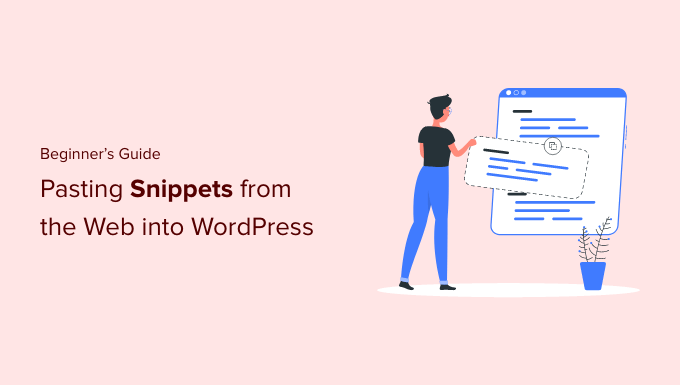
Warum Code-Snippets zu Ihrer WordPress-Website hinzufügen?
WordPress ist der beste Website-Builder der Welt aufgrund der Flexibilität, die er bietet. Es ist super einfach, neue Funktionen und Möglichkeiten zu Ihrer Website hinzuzufügen und kann fast jede Art von Website erstellen.
Wir teilen alle Arten von Tipps und Tricks, mit denen Sie Ihre Website verbessern können. Einige dieser Tipps erfordern, dass Sie Code zu WordPress hinzufügen.
Das Hinzufügen von benutzerdefinierten Code-Snippets zu Ihrer Website ist zwar optional und Sie finden oft Plugins, die dieselbe Aufgabe erfüllen, aber manchmal ist ein einfaches Snippet effizienter.
Oftmals kann das Hinzufügen von Code-Snippets eine einfache Möglichkeit sein, viele häufige WordPress-Fehler zu beheben, Ihre WordPress-Sicherheit zu verbessern und neue Funktionen zu Ihrer Website hinzuzufügen.
Mit diesen Worten schauen wir uns an, wie man Code-Schnipsel sicher zu Ihrer WordPress-Website hinzufügt.
Was sind die besten Wege, um Code-Snippets in WordPress hinzuzufügen?
Es ist wichtig zu erwähnen, dass Sie, bevor Sie Code-Schnipsel zu Ihrer WordPress-Website hinzufügen, ein WordPress-Backup-Plugin installieren und verwenden sollten.
Dies hält Ihre WordPress-Website sicher, und Sie können sie im Notfall immer aus einem Backup wiederherstellen.
Beim Hinzufügen von Snippets zu WordPress werden Sie möglicherweise aufgefordert, diese zu WordPress-Theme-Vorlagendateien hinzuzufügen, wie z. B. index.php, single.php und mehr.
Diese Snippets sind nur für diese spezifischen Theme-Dateien nützlich, daher müssen Sie sie direkt hinzufügen oder ein WordPress-Child-Theme erstellen.
Die meisten Code-Snippets werden jedoch zur functions.php-Datei Ihres WordPress-Themes hinzugefügt. Einige Tutorials empfehlen möglicherweise, sie direkt in die Datei einzufügen, aber es gibt weitaus bessere Alternativen, die es Ihnen ermöglichen, Ihre Änderungen zukunftssicher zu gestalten.
Auf diese Weise werden Ihre benutzerdefinierten Funktionen nicht entfernt, wenn Sie jemals ein Theme wechseln.
Es gibt verschiedene Möglichkeiten, WordPress-Dateien zu bearbeiten, je nachdem, welche Methode Sie wählen, um benutzerdefinierte Code-Snippets zu Ihrem WordPress-Blog oder Ihrer Website hinzuzufügen.
Mit diesen Worten werfen wir einen Blick auf einige der anfängerfreundlichsten Möglichkeiten, benutzerdefinierte Code-Snippets in WordPress hinzuzufügen.
- Benutzerdefinierten Code mit dem WPCode-Plugin hinzufügen (einfach)
- Hinzufügen von benutzerdefiniertem Code in einem standortspezifischen WordPress-Plugin
- Benutzerdefinierten Code zu Functions.php oder anderen Theme-Vorlagen hinzufügen
- Troubleshooting PHP Errors when Adding Custom Code (FAQs)
Methode 1: Benutzerdefinierten Code mit dem WPCode-Plugin hinzufügen (einfach)
Die Verwendung eines Code-Snippets-Plugins ist der sicherste und anfängerfreundlichste Weg, um Code zu WordPress hinzuzufügen.

Das WPCode-Plugin ermöglicht es Ihnen, benutzerdefinierte Code-Snippets einfach zu Ihrer Website hinzuzufügen und zu verwalten, ohne Ihre Theme-Dateien bearbeiten zu müssen.
Es verfügt über eine intelligente Code-Schnipsel-Validierung, die Ihnen hilft, häufige Codefehler zu vermeiden. Dies schützt Sie davor, Ihre Website beim Hinzufügen von Code-Schnipseln zu beschädigen.
WPCode verfügt auch über eine integrierte Codebibliothek, die es einfach macht, alle gängigsten WordPress-Code-Schnipsel zu finden. Sie können diese von Experten geschriebenen Code-Schnipsel mit nur wenigen Klicks hinzufügen.
Das Beste daran ist, dass Sie alle Code-Schnipsel von einem zentralen Bildschirm aus verwalten können und sie sogar mit Tags organisieren können.
Die kostenlose Version von WPCode enthält alles, was Sie benötigen, um benutzerdefinierten Code in WordPress hinzuzufügen. WPCode Pro bietet erweiterte Funktionen wie eine private Cloud-Snippet-Bibliothek, Conversion-Pixel, geplante Snippets und mehr.
Hinweis: Die WPCode-Methode ist nützlich für Snippets, die zur functions.php-Datei hinzugefügt werden müssen. Wenn Sie aufgefordert werden, ein Code-Snippet in anderen Theme-Dateien hinzuzufügen, funktioniert diese Methode nicht.
So bearbeiten und fügen Sie Code zu WordPress mit WPCode hinzu
Wenn Sie das WPCode-Plugin verwenden möchten, um Code zu WordPress hinzuzufügen, fügen Sie den Code direkt in Ihrem WordPress-Admin-Dashboard ein.
Zuerst müssen Sie das kostenlose WPCode Plugin installieren und aktivieren. Weitere Details finden Sie in unserem Anfängerleitfaden zum Thema Installation eines WordPress-Plugins.
Nach der Aktivierung navigieren Sie einfach zu Code-Snippets » + Snippet hinzufügen in Ihrem WordPress-Admin-Dashboard. Klicken Sie dann auf die Schaltfläche „Neu hinzufügen“.

Dies bringt Sie zu einem Bildschirm, auf dem Sie einen Schnipsel aus der vorgefertigten Bibliothek auswählen oder Ihren benutzerdefinierten Code hinzufügen können.
Um benutzerdefinierten Code hinzuzufügen, klicken Sie unter der Option 'Fügen Sie Ihren benutzerdefinierten Code hinzu (Neuer Snippet)' auf die Schaltfläche '+ Benutzerdefinierten Snippet hinzufügen'.
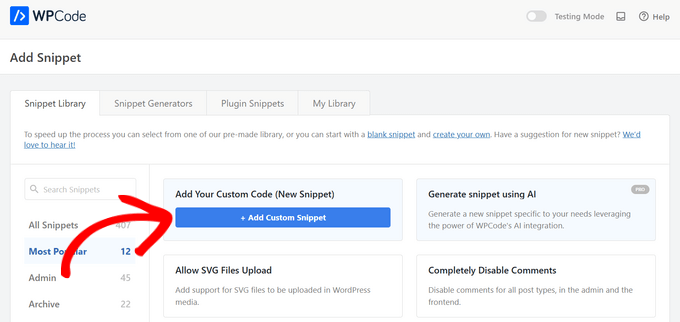
Wählen Sie dann den gewünschten Code-Typ aus den angezeigten Optionen aus.
Für dieses Tutorial wählen wir die Option „PHP-Snippet“.

Geben Sie auf dem nächsten Bildschirm zunächst Ihrem Snippet einen Namen, damit Sie es sich merken können.
Fügen Sie dann Ihren Code in das Feld 'Code-Vorschau' ein.
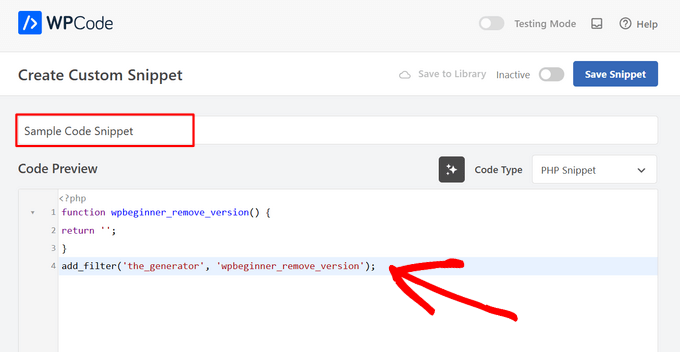
Scrollen Sie als Nächstes nach unten zum Abschnitt 'Einfügen'.
Hier können Sie den Code-Schnipsel als Shortcode verwenden, den Sie manuell kopieren und überall auf Ihrer Website einfügen können.
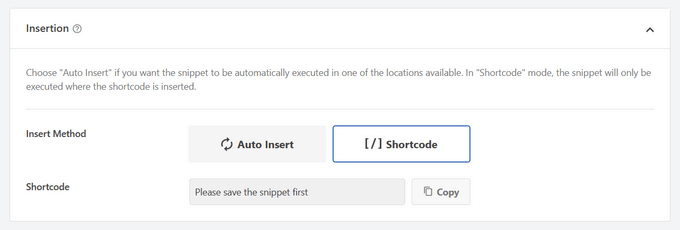
Oder Sie können die Methode „Automatisch einfügen“ auswählen, um einen Speicherort (WordPress-Funktion) zu wählen, an dem das Code-Snippet automatisch eingefügt wird.
Sie können aus Speicherorten wie Überall ausführen, Nur Frontend, Nur Admin, Website-weit Kopfzeile, Nach Beitrag, Zwischen Beiträgen, Vor Absatz und mehr wählen.
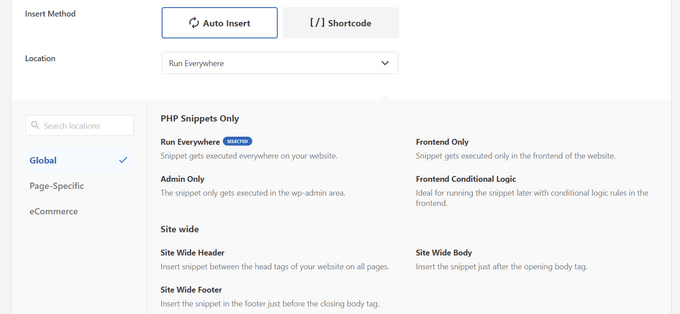
Das Beste an WPCode ist, dass es neben den verschiedenen Auto-Insert-Optionen auch anfängerfreundliche bedingte Logikoptionen bietet.
Dies ermöglicht es Ihnen zu wählen, wann Ihr Code geladen werden soll.

Sobald Sie den Code hinzugefügt haben, schalten Sie den Schalter in der oberen rechten Ecke von „Inaktiv“ auf „Aktiv“ um.
Klicken Sie dann auf die Schaltfläche „Snippet speichern“.

Sobald der Schnipsel aktiv ist, wird er automatisch hinzugefügt oder als Shortcode angezeigt, je nachdem, welche Einfügungsmethode Sie gewählt haben.
Für detaillierte Anweisungen lesen Sie unsere Anleitung zum Hinzufügen von benutzerdefinierten Code-Snippets in WordPress unter einfachen Hinzufügen von benutzerdefinierten Code-Snippets in WordPress.
So fügen Sie Code zum WordPress-Header und -Footer hinzu
Manchmal müssen Sie nur Code zu den header.php- oder footer.php-Dateien Ihres Themes hinzufügen. Das WPCode-Plugin kann Ihnen auch dabei helfen.
Dies ist nützlich, wenn Sie einen Tracking-Code für Google Analytics, Google AdSense, Facebook Pixel, TikTok Pixel und mehr auf Ihrer Website hinzufügen müssen.
Außerdem können Sie damit alle Ihre Header- und Footer-Codes an einem Ort verwalten, manuelle Fehler vermeiden und Ihr Theme aktualisieren oder ändern, ohne sich Sorgen machen zu müssen.
Hinweis: Diese Methode eignet sich am besten für Tracking-Skripte, benutzerdefiniertes CSS und JavaScript-Code.
Gehen Sie zu Code-Snippets » Header & Footer und geben Sie dann Ihren Code-Snippet in den Header-, Body- oder Footer-Bereich Ihrer Website ein.
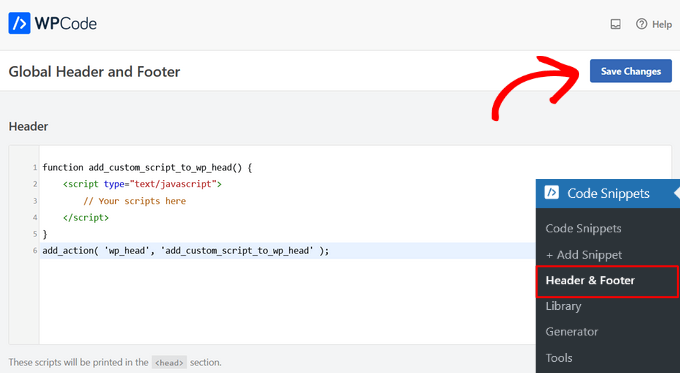
Stellen Sie sicher, dass Sie auf die Schaltfläche „Änderungen speichern“ klicken, und Ihre Code-Snippets sind auf Ihrer Website live.
Weitere Details finden Sie in unserem Leitfaden zum Hinzufügen von Kopf- und Fußzeilen-Code in WordPress.
Methode 2: Hinzufügen von benutzerdefiniertem Code in ein websitespezifisches WordPress-Plugin
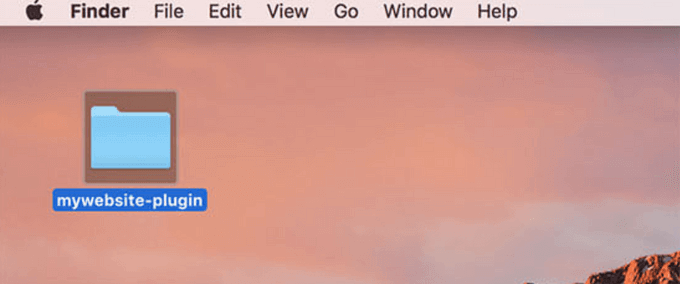
Eine weitere flexible Option ist die Verwendung eines websitespezifischen WordPress-Plugins. Dies ist ein benutzerdefiniertes Plugin, das Sie für Ihre eigene Website erstellen und verwenden können, um Ihren gesamten benutzerdefinierten Code zu speichern.
Der Vorteil dieser Methode ist, dass Ihr Code nicht von Ihrem Theme abhängig ist und auch dann aktiv bleibt, wenn Sie das Theme wechseln. Er wird auch nicht von WordPress-Updates auf Ihrer Website beeinträchtigt.
Hinweis: Diese Methode ist nur für Code-Snippets anwendbar, die zur Datei functions.php hinzugefügt werden müssen.
Wenn Sie ein seitenspezifisches Plugin verwenden, können Sie den integrierten WordPress-Plugin-Editor verwenden, um Ihren benutzerdefinierten Code hinzuzufügen.
Zuerst müssen Sie zu Plugins » Plugin-Editor gehen und dann Ihr Plugin aus dem Dropdown-Menü mit der Bezeichnung „Plugin auswählen zum Bearbeiten:“ auswählen.
Der Editor lädt Ihr sitespezifisches Plugin. Dann können Sie einfach Code zur Seite hinzufügen.
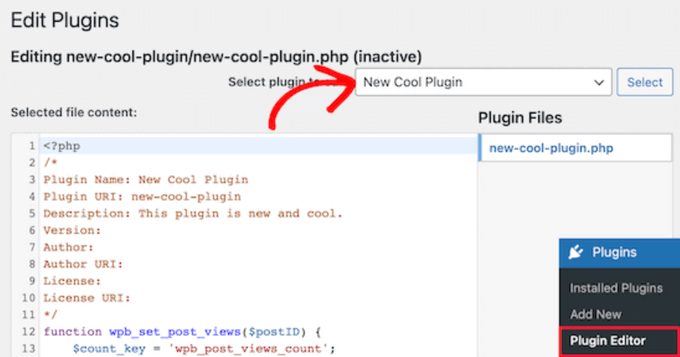
Wenn Sie fertig sind, stellen Sie sicher, dass Sie auf die Schaltfläche 'Datei aktualisieren' klicken, um Ihre Änderungen zu speichern.
Wenn etwas in Ihrem Code fehlt oder Ihre Website beschädigen kann, macht der Plugin-Editor Ihre Änderungen automatisch rückgängig.
Eine weitere Möglichkeit, benutzerdefinierten Code zu einem websitespezifischen Plugin hinzuzufügen, ist die Verwendung von FTP. Weitere Details finden Sie in unserem Leitfaden für Anfänger zur Verwendung von FTP zum Hochladen von Dateien nach WordPress.
Öffnen Sie einfach Ihre Website mit Ihrem bevorzugten FTP-Client, klicken Sie dann mit der rechten Maustaste auf die Plugin-Datei und wählen Sie die Option „Anzeigen/Bearbeiten“.
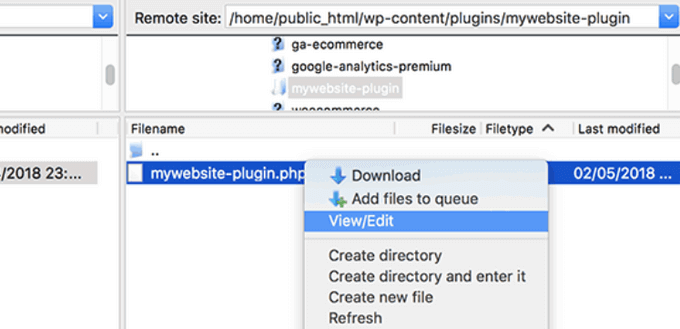
Dies öffnet die Datei, sodass Sie Ihre Code-Snippets hinzufügen können. Wenn Sie die Datei erneut speichern und hochladen, werden die Änderungen automatisch angezeigt.
Weitere Details finden Sie in unserem Leitfaden zum Erstellen eines websitespezifischen Plugins für Ihre Website unter Erstellen eines websitespezifischen Plugins.
Methode 3: Benutzerdefinierten Code zu functions.php oder anderen Theme-Vorlagen hinzufügen
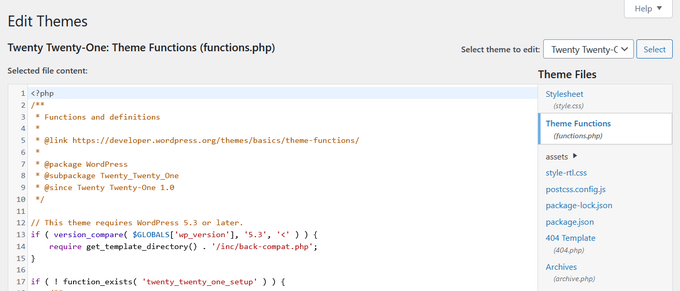
Schließlich ist es in Ordnung, Code-Schnipsel direkt in die functions.php-Datei Ihres Themes einzufügen. Wir empfehlen jedoch, die anderen oben genannten Optionen zu verwenden, da es einige Nachteile gibt.
Zuerst, wenn Sie Ihr WordPress-Theme aktualisieren, gehen alle Ihre Änderungen verloren.
Der von Ihnen hinzugefügte Code funktioniert nur, wenn Sie dieses spezielle Theme verwenden.
Nichtsdestotrotz wollen wir uns ansehen, wie man Code-Schnipsel richtig kopiert und einfügt und vermeidet, dass Ihre Website beschädigt wird.
Wenn Sie Code-Schnipsel direkt in die functions.php-Datei Ihres Themes oder eine andere Seitenvorlage einfügen, können Sie den Code hinzufügen, indem Sie in Ihrem WordPress-Admin-Panel zu Darstellung » Theme-Editor navigieren.
Dann können Sie die Datei aus der rechten Spalte auswählen, und sie wird im Editor geöffnet.
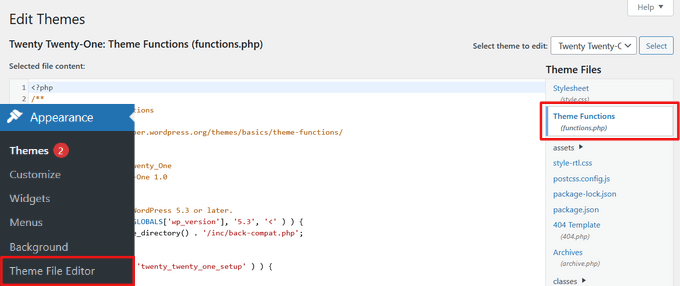
Das Tutorial, dem Sie folgen, wird Ihnen sagen, wo Sie den Code-Schnipsel einfügen können. Wenn nicht, müssen Sie den Code am Ende der Datei unterhalb des gesamten vorhandenen Codes hinzufügen.
Eine weitere Alternative ist die Verwendung von FTP oder des Dateimanagers Ihres WordPress-Hostings, um benutzerdefinierten Code zu Ihren Theme-Dateien hinzuzufügen.
Verbinden Sie sich einfach mit Ihrem FTP-Client mit Ihrer Website und gehen Sie dann zu wp-content » themes » Ihr-Theme-Ordner und klicken Sie mit der rechten Maustaste auf die zu bearbeitende Datei.
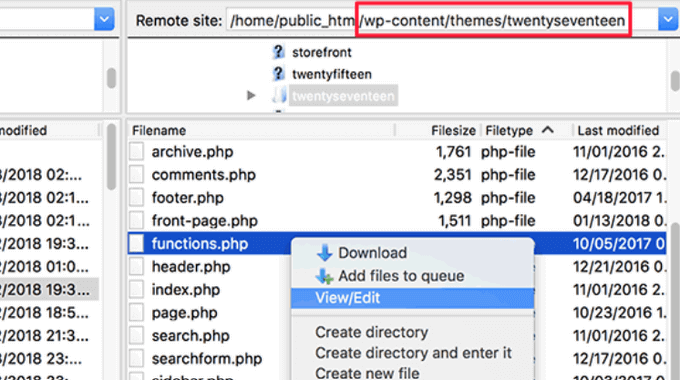
Klicken Sie dann auf die Option „Anzeigen/Bearbeiten“, um die Datei im Texteditor zu öffnen und Ihren Code-Schnipsel hinzuzufügen.
Fehlerbehebung bei PHP-Fehlern beim Hinzufügen von benutzerdefiniertem Code
Es gibt einige häufige Fehler, die Anfänger machen, wenn sie benutzerdefinierte Code-Snippets zu ihren WordPress-Websites hinzufügen. Glücklicherweise können die meisten dieser Fehler leicht vermieden und behoben werden.
Schauen wir uns diese Fehler und die besten Möglichkeiten, sie zu beheben, an.
1. Falsche Verwendung von PHP-Beginn- und End-Tags
WordPress ist hauptsächlich in der Programmiersprache PHP geschrieben, die eine spezifische Syntax hat, die Ihrem Server mitteilt, dass der folgende Code von PHP verarbeitet werden muss. Hier ist, wie ein typischer PHP-Code-Snippet aussieht:
// PHP Begin Tag <?php // Rest of the code goes here // PHP End Tag ?> Ihr gesamter PHP-Code muss sich innerhalb der <?php und ?> Tags befinden.
Das PHP-End-Tag ist sehr wichtig in Dateien, die zwischen PHP und HTML wechseln. Dies gilt für die meisten WordPress-Theme-Dateien, die PHP-Tags neben HTML verwenden.
Sie müssen sicherstellen, dass Sie Ihren Code ohne das startende PHP-Tag hinzufügen, wenn Sie Ihren Code an einer Stelle einfügen, an der das startende PHP-Tag nicht geschlossen ist.
<?php // Some pre-existing code // your custom code ?> Wenn Sie Ihren benutzerdefinierten Code außerhalb oder nach dem PHP-End-Tag einfügen, müssen Sie auch das PHP-Beginn-Tag hinzufügen.
<?php // Some pre-existing code ?> // Your custom code snippet <?php ?> Fast 90 % aller Fehler werden durch die falsche Platzierung von PHP-Start- oder End-Tags verursacht. Ein Blick auf Ihren Code hilft Ihnen zu verstehen, ob Sie die PHP-Start- oder End-Tags in Ihrem benutzerdefinierten Code-Snippet hinzufügen müssen oder nicht.
Viele WordPress-Theme-Dateien wie functions.php haben jedoch möglicherweise keine PHP-Endmarkierung. Das bedeutet, dass Sie Ihren Code am Ende der Datei ohne Start- oder Endmarkierungen hinzufügen können.
Hier ist ein Beispiel dafür, wie das aussieht.
<?php // Lots of code in your theme's functions.php file // // // Your custom code function custom_loginlogo() { echo '<style type="text/css"> h1 a {background-image: url('.get_bloginfo('template_directory').'/images/login_logo.png) !important; } </style>'; } add_action('login_head', 'custom_loginlogo'); Denken Sie daran, dass einige Tutorials davon ausgehen, dass Sie bereits wissen, wie man PHP-Start- und -End-Tags verwendet. Daher zeigen sie Ihnen möglicherweise nur einen Code-Snippet ohne diese Tags.
function custom_loginlogo() { echo '<style type="text/css"> h1 a {background-image: url('.get_bloginfo('template_directory').'/images/login_logo.png) !important; } </style>'; } add_action('login_head', 'custom_loginlogo'); Manchmal, wenn Code-Schnipsel bereitgestellt werden, können sie an mehreren Stellen hinzugefügt werden, sodass die PHP-End- und Start-Tags nicht enthalten sind.
Wenn Sie einen solchen Code-Snippet in Ihre Theme-Dateien einfügen, müssen Sie sicherstellen, dass er sich innerhalb der PHP-Tags befindet.
2. Fehler bei falscher Verschachtelung
PHP hat eine besondere Syntax für Funktionen, bedingte Logik und Schleifen. Diese Syntax hängt von geschweiften Klammern ab, die angeben, wann eine Funktion beginnt und wann sie endet.
Zum Beispiel, hier ist eine einfache PHP-Funktion:
<?php function wpbeginner_tutorial() { echo "Hello World!"; } ?> Wenn Sie nun ein benutzerdefiniertes Code-Snippet hinzufügen möchten, das nichts mit dieser Funktion zu tun hat, müssen Sie es außerhalb dieser Funktion platzieren, wie hier:
// Pre-existing code in your theme file <?php function wpbeginner_tutorial() { echo "Hello World!"; } // Your custom code function custom_loginlogo() { echo '<style type="text/css"> h1 a {background-image: url('.get_bloginfo('template_directory').'/images/login_logo.png) !important; } </style>'; } ?> Wenn Sie die öffnenden oder schließenden geschweiften Klammern vergessen, wird der Code fehlerhaft und Sie erhalten eine Fehlerseite.
PHP-Fehler in WordPress verstehen
Fehler, die durch das Hinzufügen von benutzerdefiniertem Code zu WordPress verursacht werden, führen oft zu einer detaillierten Fehlermeldung. Die meisten davon sind Syntaxfehler, Parse-Fehler oder fatale Fehler aufgrund unerwarteter Zeichen.
Die gute Nachricht ist, dass diese Fehler Ihnen sagen, welche Zeile in Ihrem Code den Fehler verursacht hat.
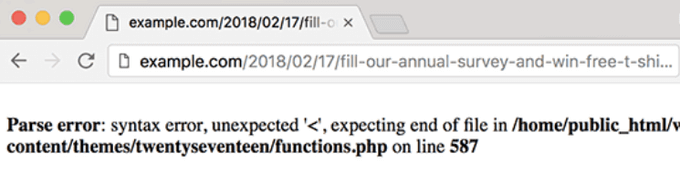
Dann können Sie zur genauen Zeile gehen, um den Code zu überprüfen und herauszufinden, was Sie übersehen haben.
Dafür empfehlen wir die Verwendung eines geeigneten Texteditors für die Codebearbeitung, da diese Zeilennummern und Syntaxhervorhebung haben, die Ihnen helfen können, das Problem leicht zu beheben.
Wenn Sie das Plugin WPCode verwenden, bietet es auch eine präzise Fehlerberichterstattung, die Ihnen die genaue Zeile anzeigt, in der ein Fehler aufgetreten ist.
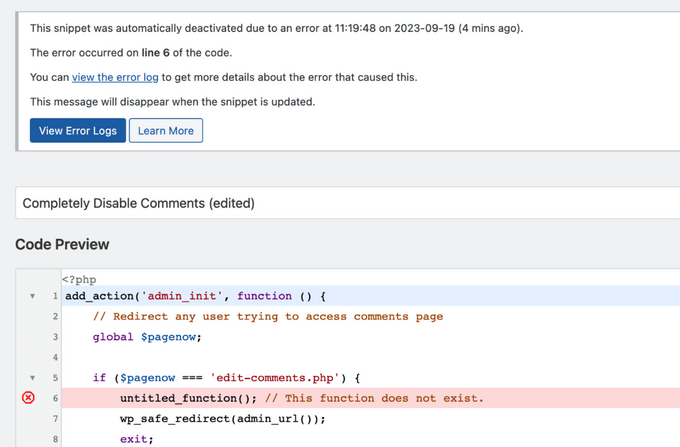
Wenn WPCode einen Fehler findet, der Sie am Zugriff auf Ihren Website-Adminbereich hindern könnte, deaktiviert es automatisch Snippets, damit Sie das Problem sicher beheben können.
Was tun, wenn Ihre WordPress-Website nicht erreichbar ist?
Atmen Sie zuerst tief durch und geraten Sie nicht in Panik. Alle Dateien Ihrer Website sind noch da und Sie können darauf zugreifen.
Verbinden Sie sich einfach mit Ihrer Website über einen FTP-Client oder die Dateimanager-App in cPanel in Ihrem WordPress-Hosting-Konto.
Für weitere Details siehe unseren Leitfaden für Anfänger zum Thema Hochladen von Dateien auf WordPress mit FTP.
Suchen Sie als Nächstes die Datei, in die Sie den Code eingefügt haben, der den Fehler verursacht hat, und öffnen Sie sie zur Bearbeitung.
Dann können Sie versuchen, die Probleme mit dem Code-Schnipsel zu beheben. Wenn Sie diese Probleme nicht beheben können, entfernen Sie einfach den hinzugefügten Code-Schnipsel und speichern Sie Ihre Änderungen.
Nun sollte Ihre Website wieder normal funktionieren. Wenn immer noch ein Fehler angezeigt wird, laden Sie eine frische Kopie Ihres WordPress-Themes herunter und entpacken Sie die ZIP-Datei auf Ihrem Computer.
Suchen Sie danach die Datei, in der Sie die Änderungen zuvor vorgenommen haben, und laden Sie sie auf Ihren Server hoch, wobei Sie die alte Datei überschreiben.
Weitere Möglichkeiten zur Lösung dieser Probleme finden Sie in unserem Leitfaden zu den häufigsten WordPress-Fehlern und deren Behebung. Wenn das nicht hilft, folgen Sie unserem WordPress-Fehlerbehebungsleitfaden, um eine schrittweise Diagnose durchzuführen.
Wir hoffen, dieser Artikel hat Ihnen geholfen zu lernen, wie Sie Code-Schnipsel aus dem Web in WordPress einfügen. Möglicherweise möchten Sie auch unseren Leitfaden zum einfachen Anzeigen von Code auf Ihrer WordPress-Website und unsere Auswahl der besten WordPress-Entwicklungstools sehen.
Wenn Ihnen dieser Artikel gefallen hat, abonnieren Sie bitte unseren YouTube-Kanal für WordPress-Video-Tutorials. Sie finden uns auch auf Twitter und Facebook.





Dennis Muthomi
Die meisten meiner Kunden sind Anfänger und waren immer zögerlich, den Code ihrer Website direkt zu ändern.
Also wenden sie sich immer an mich, wenn sie Code hinzufügen müssen, und ich benutze immer WPCode. Ich kann jeden benutzerdefinierten Code, den ich zu den Websites meiner Kunden hinzugefügt habe, schneller finden.
Und ich empfehle, eine Staging-Website zu erstellen, um neue Snippets zu testen, bevor sie auf Ihrer Live-Website implementiert werden. Dieser zusätzliche Schritt hat mir mehr Sicherheit gegeben, wenn ich mit benutzerdefiniertem Code experimentiere.
Suman Sourabh
In meinem Fall musste ich einen PHP-Schnipsel hinzufügen, um das "Datum der letzten Aktualisierung" zur Datei single.php hinzuzufügen. Es hat tatsächlich nahtlos funktioniert. Ich habe einfach mein aktiviertes Theme ausgewählt und die Datei single.php gewählt.
Jiří Vaněk
Meiner Meinung nach ist das WP Code Plugin ein Muss für jeden, der seine Website besser anpassen möchte. Dieses Plugin hat mir schon unzählige Male geholfen, wenn andere Plugins nicht wie erwartet funktionierten, aber eine Lösung in Form eines Snippets online existierte. Die umfangreiche Snippet-Datenbank ist ebenfalls ausgezeichnet und bietet eine große Vielfalt. Dank WP Code funktionieren die Sprachversionen meiner Website und das mobile Menü endlich richtig, alles dank der eingebetteten Codes von GitHub.
Dayo Olobayo
Ich hatte immer Angst, Code zu meinen Themes hinzuzufügen, um meine Website nicht zu beschädigen. Aber ich habe viele Artikel in diesem Forum gelesen und sehe meistens die Empfehlung des wpcode-Plugins. Ich habe keine Ahnung von Code, aber dieses Plugin hat es mir leicht gemacht, meine Website mit Code-Snippets zu gestalten, und das sogar mit mehr Selbstvertrauen.
Dayo Olobayo
Ich habe jedoch eine Frage. Ermöglicht wpcode das Styling von Themes, das unter der Option „Zusätzliches CSS“ von WordPress-Themes vorgenommen wird?
WPBeginner Kommentare
Wenn Sie fragen, ob Sie CSS über WPCode hinzufügen können, dann ja. WPCode kann auch helfen, CSS-Code hinzuzufügen.
Das gesagt, je nach Ihren Bedürfnissen kann der Abschnitt „Zusätzliches CSS“ besser geeignet sein, um Theme-CSS hinzuzufügen.
prabhat kumar biswal
warum die Bild-Upload-Option nicht erwähnt wurde
Max
Danke für den Artikel, aber er hat mein Verständnis der functions.php-Datei wirklich durcheinander gebracht. Ist ein schließendes Tag wirklich auf jeder Theme-Funktionsdatei erforderlich? Zum Beispiel gibt es bei einer sauberen, unberührten Installation des beliebten Divi-Themes kein schließendes PHP-Tag: ?>
Divi funktioniert perfekt ohne dieses schließende Tag, daher gehe ich davon aus, dass einige Theme-Funktions.php-Dateien es nicht benötigen?
Ein weiterer Punkt – viele Leute, die Code-Schnipsel (einschließlich Ihrer Wenigkeit) veröffentlichen, fügen Zeilennummern als Teil des Codes hinzu. Wenn die Code-Schnipsel in die functions.php-Datei eingefügt werden, müssen Sie jede Zeile durchgehen und die Zeilennummern, und nur die Zeilennummern, löschen. Wenn Sie dies nicht tun, bricht der Code zusammen und funktioniert nicht. Ich gehe davon aus, dass dies auch ein sehr häufiger Fehler ist. Es wäre daher vorzuziehen, diese potenziellen Probleme zu vermeiden, indem der Code in Ihren Tutorials ohne Zeilennummern gepostet wird, damit wir die Zeilennummern nach dem Einfügen nicht mühsam entfernen müssen und riskieren, den Code zu beschädigen.
WPBeginner Support
Hallo Max,
Gute Fragen. Sie haben Recht, es ist nicht notwendig, das schließende PHP-Tag am Ende der Funktionen-Datei hinzuzufügen.
Was die Zeilennummern in Code-Snippets betrifft, werden Sie ein kleines Menü bemerken, wenn Sie mit der Maus über ein Code-Snippet auf WPBeginner fahren. Dieses Menü enthält eine Schaltfläche „Quellcode anzeigen“ oder „Kopieren“. Wenn Sie darauf klicken, öffnet sich ein Popup-Fenster, in dem Sie den Rohcode ohne Zeilennummern kopieren können.
Ich hoffe, das hilft.
Admin
Mayaprakash Pant
Ich habe diesen Artikel gelesen und er ist wirklich gut. Nur um eine Sache zu wissen: Was sind die Sätze, die im obigen Tutorial in Grün geschrieben sind? Sind das Kommentare oder etwas anderes? Helfen Sie mir dabei.
WPBeginner Support
Hallo Mayaprakash,
Ja, das sind Kommentare, die Benutzern helfen zu verstehen, was im Code passiert.
Admin
Charlesdeeds
Danke, mein Lieber, für deine Unterstützung. Du hast einen Bruder davor bewahrt, seinen Job zu verlieren... Danke und beste Grüße
Waqar Ahmed
Ein sehr leicht verständlicher Artikel, der ein großartiges Thema erklärt.
Dylan Cornelius
Sie haben eine wunderbare Arbeit geleistet, indem Sie ein etwas technisches Thema auf eine leicht verständliche, unkomplizierte Weise beschrieben haben. Ihre Beispiele sind einfach und sehr hilfreich. Hut ab!
WPBeginner Support
Thanks Dylan
Admin
Md. Mohiuddin Faisal Bhuiyan
Sehr häufiger Fehler auch bei mir. Wir müssen uns dessen immer bewusst sein.
Asanka Ranjeewa
Es ist wirklich hilfreich, auch wenn ich ein wenig programmieren kann. Es ist wirklich hilfreich und jetzt kenne ich es noch besser. Danke.
WPBeginner Support
Hallo Asanka,
Glad you find it helpful You may also want to subscribe to our YouTube Channel for WordPress video tutorials.
You may also want to subscribe to our YouTube Channel for WordPress video tutorials.
Admin
Anna
Ich lache laut, weil es so ist, als hätten Sie den Artikel basierend auf den Fehlern geschrieben, die ich gerade gemacht habe! Vielen Dank, dass Sie die kleinen Details aufgeschlüsselt haben, denn dank dieses Artikels war ich schnell wieder einsatzbereit.
wonntann
Danke für diesen leicht verständlichen Artikel!
Aashi
Immer wenn ich den Code auskommentiere und wieder einkommentiere, tritt manchmal ein Fehler auf, entweder mit „;“ oder manchmal mit „/“.
Ich habe die Datei erneut hochgeladen, in der keine Änderungen vorgenommen wurden, aber trotzdem tritt derselbe Fehler auf.
Ich stecke fest.. Was soll ich als Nächstes tun?
Keli
Hilfe! Ich habe gerade einen der oben genannten Fehler gemacht und meine Seite ist kaputt. Ich habe deine Antwort an Amy gesehen, kann aber nicht herausfinden, wie ich meine functions.php ändern kann. Bitte hilf!
Keli
Ich habe ein Child-Theme installiert und aktiviert und den Google Analytics-Code zu „Design > Editor > Theme-Funktionen (functions.php)“ hinzugefügt, das leer war, und jetzt ist meine Website kaputt? Es ist ein riesiges Problem, da derzeit eine Facebook-Werbung läuft, die Leute auf eine kaputte Website lockt.
Amy
Syed, kannst du mir bitte helfen!!
WPBeginner Support
Hallo Amy,
Sie benötigen Zugriff auf das cPanel-Dashboard Ihres Webhosting-Kontos oder FTP-Zugangsdaten. Sobald Sie diese haben, können Sie sich über FTP mit Ihrer WordPress-Website verbinden oder den Dateimanager aus dem Dashboard Ihres Hosting-Kontos verwenden. Suchen Sie die functions.php-Datei Ihres Themes und bearbeiten Sie sie. Sie müssen zu Zeile 14 gehen, um den unerwarteten Code zu entfernen oder den Code zu entfernen, den Sie zuvor eingegeben haben und der das Problem verursacht.
Admin
isi
Hallo, ich habe versucht, eine Schriftart in PHP einzufügen, ich bin neu hier, unten ist der Code, kann jemand meinen Fehler sehen....
<html >
<link rel="Shortcut Icon" href="/images/favicon.ico ” type=”image/x-icon” />
<link rel="pingback" href="” />
<?php
wp_head();
Jessica
Könnten Sie also anhand des obigen Beispiels mitteilen, welche Tags aus Ihrem unten stehenden Code-Schnipsel entfernt würden, wenn Sie den Code in eine vorhandene functions.php-Datei einfügen würden, die bereits ein öffnendes und schließendes Tag enthält?
// Fügen Sie hier Ihren Google Analytics-Code aus Schritt 4 ein
Jeffrey
Ich habe den Code eingefügt, um das Datum und die Uhrzeit zu aktualisieren, wann ein Beitrag aktualisiert wurde, anstatt das „ursprüngliche“ Datum des Beitrags anzuzeigen. Ich habe direkt nach der Google-Autorschaft in meinem Genesis Child Theme gepostet. Es wird das aktualisierte Datum angezeigt, aber es steht nicht „Aktualisiert. . . “, sondern nur das ursprüngliche Datum und darunter das aktualisierte Datum. Die Datei beginnt mit in der Datei, daher denke ich, dass ich zu viele „php“ im Code habe. Ich bin sicher, dass es nicht in einer anderen Funktion platziert ist. Jede Hilfe wäre sehr willkommen. Hier ist der Code:
add_action(‘genesis_before_post_content’, ‘add_last_modified_date’);
function add_last_modified_date() {
if (is_single()) { ?>
<time datetime="”>
<?php }
}
Dies ist der Code VOR der Stelle, an der ich den obigen Code platziert habe:
960, ‘height’ => 80 ) ); ** auskommentiert von payam 09-06-11, um mein eigenes Logo und Header-BG hinzuzufügen
/** Unterstützung für 3-spaltige Footer-Widgets hinzufügen **/
add_theme_support( ‘genesis-footer-widgets’, 3 );
/* ACF Options-Seite */
if(function_exists(‘acf_add_options_page’)) {
acf_add_options_page( 'Website-Optionen' );
// acf_add_options_sub_page('Kopfzeile');
// acf_add_options_sub_page('Fußzeile');
}
/* payam fügt Google Publisher Autorschaftsinformationen nur zur Startseite hinzu */
add_action(‘genesis_meta’, ‘child_google_publisher_authorship’);
function child_google_publisher_authorship() {
if ( is_front_page() ) {
$ED_google_publisher_authorship_link = ” ;
}
echo $ED_google_publisher_authorship_link;
}
James
Vielen Dank!! Hat mich gerettet, bevor ich mir die Haare ausreißen musste!
Sinan İŞLER
Haha noob friendly article nice
Barbara
Bin ich der Einzige, der sich fragt, ob meine Google Analytics-Informationen auf meine Wordpress.com-Seite eingefügt werden können??? In der Vergangenheit bin ich auf Dinge gestoßen, die zu Wordpress hinzugefügt werden sollten, nur um festzustellen, dass sie für mein .com nicht funktionieren. Sagen Sie mir also. Habe ich die gesamte Analytics-Einrichtung umsonst durchlaufen? Ich hoffe nicht. Wo könnte man die Informationen in Wordpress.com einfügen? Es gibt keinen Platz dafür.
WPBeginner Support
Barbara, dieser Leitfaden ist für selbst gehostete WordPress.org-Sites. Für WordPress.com-Blogs können Sie keinen Google Analytics-Code hinzufügen oder versuchen, nicht autorisierten Code in ein kostenloses WordPress.com-Blog einzuschleusen. Bitte lesen Sie unseren Leitfaden zu WordPress.com vs WordPress.org
Admin
Louis Sahagun
Mir wurde mitgeteilt, dass ich ein Skript am Anfang von: /google_analytics_auto.js’/script/head> hinzufügen muss, um dies von einer relativen URL in eine absolute URL zu ändern. Dies wird viele defekte Links beheben, da ich kürzlich die IDX meiner Website geändert habe. Nach dem Lesen der obigen Anweisungen scheint es, dass ich einen FTP-Client wie Filezilla verwenden muss, um dies durchzuführen. Ist das richtig?
Anthony
Hallo,
Ich habe Ihr Tutorial leider gefunden, nachdem ich meine Website kaputt gemacht habe. Ich erhalte diese Fehlermeldung:
Parse error: syntax error, unexpected T_IF in /home/content/45/7334345/html/wp-content/themes/Magazine110613/functions.php on line 31
Aber ich kann nicht auf das Admin-Panel zugreifen, um den Code zu reparieren. Irgendwelche Vorschläge?
Danke!
WPBeginner Support
Sie können dies beheben, indem Sie mit einem FTP-Client wie Filezilla auf Ihre Website zugreifen über FTP. Laden Sie eine frische Kopie Ihres Themes herunter und entpacken Sie sie auf Ihrem Computer. Dann müssen Sie die neue functions.php-Datei von Ihrem Computer mit dem FTP-Client in Ihr Theme-Verzeichnis hochladen.
Admin
Dwight B
Hallo, ich wurde über diesen Link auf Ihren Artikel verwiesen:
http://cyberchimps.com/guide/make-responsive-unresponsive/
Ich habe eine Frage: Da mein Child-Theme installiert und aktiviert ist, ist das Hinzufügen des PHP-Codes so einfach wie das Gehen zu „Darstellung > Editor > Theme-Funktionen (functions.php) [was leer ist]“ und das Einfügen?
Oder gibt es andere Dateien, die bearbeitet werden müssen?
Danke, ich hoffe, Sie können helfen.
Redaktion
Das ist ganz einfach, aber Sie müssen sehr vorsichtig mit der richtigen Syntax sein, die wir im obigen Artikel hervorgehoben haben. Wenn Sie den Code falsch einfügen, können Sie sich potenziell aus Ihrem WordPress-Admin aussperren. Deshalb empfehlen wir dringend, dass Sie wissen, wie man FTP verwendet, bevor Sie Code über den WordPress-Admin ändern.
Admin
Sean
Wow, das ist der allererste Artikel, den ich im Web gesehen habe, der die Tatsache anerkennt, dass Neulinge, die Dinge durch Hinzufügen von Code erledigen wollen, nicht unbedingt die Annahmen kennen, die Tutorial-Autoren oft haben.
Das ist eine sehr aufmerksame und großartige Geste von Ihnen. Vielen Dank.
Ich mache den Experten keinen Vorwurf, da sie auf einem anderen Niveau schreiben, aber ernsthaft, es würde ihnen nicht schaden oder zusätzliche Zeit kosten, einfach die 1 oder 2 Zeilen hinzuzufügen, um sicherzustellen, dass ihr Code von jedem verstanden wird.
Im Moment suche ich nach der Erklärung einer weiteren grundlegenden Sache, die für alle PHP-Profis offensichtlich sein muss, mir aber völlig entgeht: Was meinen sie, wenn sie sagen „Fügen Sie den folgenden Code in die single.php innerhalb der Schleife ein“ . . .
Was bedeutet „innerhalb der Schleife“ hier und wo soll ich den Code-Schnipsel in meiner single.php-Datei einfügen?
Irgendwelche Ideen bitte?
WPBeginner Support
Sean, in der WordPress-Terminologie bezieht sich die Schleife auf die WordPress-Schleife. Es ist der Code, der eine Schleife ausführt und HTML für Beiträge generiert, die von der von WordPress ausgeführten SQL-Abfrage abgerufen werden. Sie beginnt so:
<?php if ( have_posts() ) : while ( have_posts() ) : the_post(); ?>und endet so:
<?php endwhile; else: ?><p><?php _e('Sorry, no posts matched your criteria.'); ?></p>
<?php endif; ?>
Wenn Sie aufgefordert werden, einen Schnipsel innerhalb der Schleife einzufügen, müssen Sie ihn zwischen dem Anfang und dem Ende der Schleife einfügen.
Admin
Michael
Nette, durchdachte Artikel. Es gibt viele Kleinigkeiten, die ein Anfänger wissen muss, wie diese einfachen Fehler, die schnell als selbstverständlich angesehen werden, sobald wir sie gelernt haben. Es sind diese Kleinigkeiten, die oft dazu führen, dass Leute einfach aufgeben. Aber das hält einige von uns im Geschäft :-).
Greg
Danke dafür – die eine Frage, die ich habe, ist, dass ich oft sehe, dass es „Code-Schnipsel“ gibt, die angeboten werden, aber ich habe KEINE Ahnung, in welche Datei sie eingefügt werden sollen!
Andere, wie die, die über das Anzeigen benutzerdefinierter Felder hier spricht:
http://codex.wordpress.org/Using_Custom_Fields#Displaying_Custom_Fields
Die Links zu „The Loop“ werden schnell sehr unklar, wenn sie Aussagen machen wie:
Der Loop sollte in index.php platziert werden
und
……..in allen anderen Vorlagen, die zur Anzeige von Beitragsinformationen verwendet werden.<=== die machen doch Witze, oder?
Hier werde ich sehr frustriert. Woher soll ich wissen, was "Alle anderen Vorlagen, die zur Anzeige von Beitragsinformationen verwendet werden" bedeuten soll.
Jede Anleitung, die Sie dazu geben könnten, wäre sehr willkommen.
Redaktion
Hallo Greg,
Es ist definitiv eine schwierige Frage, wo der Code eingefügt werden soll, da die Antwort je nach Situation variiert. Wenn es sich um eine themenbasierte Funktion handelt, verwenden Sie die Datei functions.php (oder eine andere Theme-Datei). Wenn es sich um eine seitenbasierte Funktion handelt, möchten Sie wahrscheinlich ein seitenbezogenes Plugin verwenden.
Die Schleife wird von WordPress verwendet, um Beiträge anzuzeigen. Mithilfe der Schleife verarbeitet WordPress jeden Beitrag, der auf der aktuellen Seite angezeigt werden soll, und formatiert ihn entsprechend den Kriterien innerhalb der Schleifen-Tags. Jeder HTML- oder PHP-Code, der in der Schleife enthalten ist, wird für jeden Beitrag verarbeitet. Mehr dazu erfahren Sie hier: http://codex.wordpress.org/The_Loop
Was Vorlagendateien betrifft, können Sie hier einen besseren Überblick erhalten: http://codex.wordpress.org/Template_Hierarchy#Visual_Overview
Nicht alle Themes haben alle diese Vorlagendateien. Das grundlegendste Theme benötigt nur die Datei style.css und eine index.php Datei. Aber je mehr Anpassung Sie wünschen, desto mehr Optionen stehen Ihnen zur Verfügung. Die visuelle Übersicht im obigen Link sollte das erklären.
„Die Schleife sollte in index.php platziert werden“ ist das sehr einfache Beispiel. Einige Themes haben separate Schleifen-Dateien (d. h. loop.php oder loop-content.php, loop-quote.php usw.). Dann würde der Theme-Autor diese Schleifen-Dateien in andere Vorlagendateien wie single.php aufrufen, wo er get_template_part( ‘loop’, ‘single’ ); sagen kann, was die loop-single.php-Datei einschließt. Theme-Autoren haben unterschiedliche Praktiken, um Dinge zum Laufen zu bringen. Es hängt auch davon ab, ob Sie ein Eltern-Theme oder ein Kind-Theme verwenden. Denn in Kind-Themes arbeiten Sie hauptsächlich mit der functions.php-Datei und den im Theme-Framework verfügbaren Hooks. Ja, es wird ziemlich knifflig, wenn es um Kind-Themes geht.
Admin
Felipe
In Ihrem allerersten Beispiel:
//Dies ist das öffnende Tag von PHP-Code
<?php
the comment *before* the opening tag of a PHP Code won't run very well Not a big deal as few people will paste that anywhere but as the whole guide is about learning how to mix PHP code correctly with HTML and other PHP code …
Not a big deal as few people will paste that anywhere but as the whole guide is about learning how to mix PHP code correctly with HTML and other PHP code …
Redaktion
Nur zur Erklärung.
Admin
scottwyden
Ich habe früher diese Fehler gemacht und es gab nie einen Artikel wie diesen, der mir beim Lernen geholfen hätte. Danke, dass Sie das für Neulinge aufgeschrieben haben!